Как отключить автозапуск с USB флешек и CD приводов
Рейтинг: 4.4 из 5
Голоса: 38
Корпорация "Майкрософт" в своей операционной системе Windows оказала чайникам медвежью услугу - возможность автозапуска программ со сменных носителей, включенная по умолчанию. Несомненно, новичку будет удобно вставить в CDROM диск, с которого сами запустятся необходимые драйвера и программы. С помощью автозапуска самостоятельно устанавливаются драйвера для USB модемов Билайн, МТС и Мегафон.
И все было бы хорошо и замечательно, если бы не одно большое НО. С помощью автозапуска на компьютер попадает огромное количество всевозможных вирусов и вредоносных программ. Вирусные эпидемии, распространяющиеся через флешки - настоящая беда современных компьютеров. Вставив в USB разъем флешку, используемую до этого на другом компьютере, пользователь сильно рискует запустить на своем компьютере вредоносный вирус.
Что такое автозапуск
Как уже говорилось выше, для удобства неподготовленных пользователей, корпорация "Майкрософт" ввела в операционную систему Windows возможность автозапуска программ со сменных носителей. Суть его очень проста. В корневой папке любого сменного носителя нужно создать файл Autorun.inf, в котором прописана команда на запуск определенной программы. Если вставить такой носитель в компьютер, то система проверяет наличие на нем файла Autorun.inf, и если он найден, то не задавая никаких вопросов, запускает прописанную в нем программу. Пользуясь этой брешью в безопасности, вирусы распространяются через Флешки и значительно реже через CD - DVD носители.
Скрытый файл Autorun.inf созданный вирусом

Самый простой и быстрый способ защитить свою флешку от запуска вируса - создать в ее корне папку с именем Autorun.inf. В этом случае вирус не сможет создать файл автозапуска Autorun.inf и соответственно не сможет автоматически запуститься при подключении носителя к компьютеру.
Быстро и удобно, но у этого способа есть недостаток. Многие вирусописатели знают об этом трюке и могут проверять наличие такой папки на флешке, и в случае ее наличия удалить.
Защищаем флешку папкой Autorun.inf
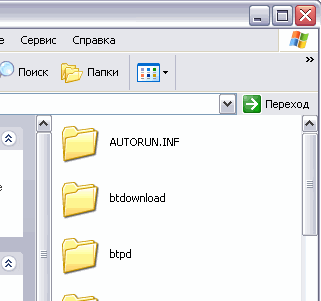
Отключаем автозапуск со сменных носителей
Для более продвинутых пользователей есть более радикальный способ - настройка параметров автозапуска в реестре Windows.
Для этого открываем редактор реестра Regedit (Пуск - Выполнить - Regedit )
Переходим по адресу:
HKEY_LOCAL_MACHINE\SOFTWARE\Microsoft\ Windows\CurrentVersion\Explorer
Если раздела Explorer не существует (Windows XP Home Edition), то создаем его. Затем в разделе XP Home Edition создаем ключ с именем NoDriveTypeAutoRun и присваиваем ему шестнадцатеричное значение 0XFF, а тип - REG_DWORD (см. скриншот)
Отключение автозапуска в реестре
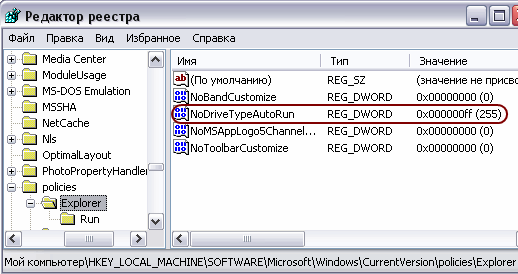
Значение ключа 0XFF означает отключение автозапуска для всех дисков. Ключ NoDriveTypeAutoRun так же может иметь следующие значения:
0x1 - отключает автозапуск на приводах неизвестных типов
0x10 - отключает автозапуск сетевых дисков
0x20 - отключает автозапуск CD-приводов
0x4 - отключает автозапуск съемных устройств
0x40 - отключает автозапуск RAM-дисков
0x8 - отключает автозапуск несъемных устройств
0x80 - отключает автозапуск на приводах неизвестных типов
0XFF - отключает все указанные выше типы дисков
То же самое, без прямого редактирования реестра можно сделать с помощью консоли gpedit.msc (не поддерживается в Windows XP Home Edition).
Открываем консоль:
Пуск - Выполнить - gpedit.msc
Выбираем:
Конфигурация компьютера - Административные шаблоны - Система - Отключить автозапуск
Устанавливаем значение: "На всех дисководах", а значение "Включен" (см. скриншот)
Отключение автозапуска в консоли gpedit.msc

То же самое проделываем с разделом "Конфигурация пользователя"
Конфигурация пользователя - Административные шаблоны - Система - Отключить автозапуск
.
Этот способ аналогичен способу с правкой реестра, только все изменения в нем вы проделаете через консоль gpedit.msc. После этого автозапуск на всех дисках в системе будет отключен.
Внимание
! Этот способ позволяет отключить автозапуск программ с флешек и других дисков, но он не защищает сам носитель от вируса. Вирус может создать на флешке программный файл с иконкой имитирующей папку или графический файл с интригующем названием: "фото 2011", "мои документы" и т.д. В этом случае заинтригованный пользователь может сам запустить вредоносную программу на своем компьютере даже с отключенным автозапуском. Будьте внимательны и осторожны, особенно с флешками, подключавшимся ранее к другим компьютерам.
В зависимости от версии операционной системы, автозапуск отключается по-разному.
Блокировка автозапуска в Windows 7 и 8
Вызовите диалоговое окно «Выполнить» нажатием кнопки с изображением флажка Windows и R (Win + R). В форму «Выполнить» введите Control panel и нажмите OK. Далее в правом верхнем углу панели выберите «Просмотр: Крупные значки». В Панели управления найдите и нажмите «Автозапуск». Удалите галку «Использовать автозапуск для всех устройств и носителей». В ОС Windows 8.1 необходимо передвинуть переключатель. Нажмите «Сохранить».
Использование встроенной утилиты gpedit.msc для блокировки автозапуска в ОС Windows
Если вашей ОС является Windows XP, нажмите курсором «Пуск» и «Выполнить». В форме «Выполнить» напечатайте gpedit.msc и нажмите OK. Раскройте плюсики «Конфигурации компьютера - Административный шаблон - Система». В списке найдите и дважды нажмите «Отключить автозапуск». Нажмите ОК.
В Windows 7 и Vista все то же самое, только названия опций немного отличаются: «Конфигурации компьютера - Административный шаблон - Компоненты Windows - Политики автозапуска». Этот же способ подходит для редакций Professional, Ultimate, Enterprise. Следует учесть, что во всех операционных системах Windows редакций Home, Starter, Basic, Premium оснастка gpedit.msc «Редактор групповой политики» отсутствует.
Блокировка автозапуска в Windows с помощью реестра
В ОС Windows 7 и 8 вызовите диалоговое окно «Выполнить», нажав клавиши с изображением флажка Windows и R (Win + R). В форме окна «Выполнить» введите команду regedit и нажмите OK. Для блокировки автозапуска всем пользователям войдите в реестр: HKLM/Software/Мicrosoft/Windows/CurrеntVersion/Policies/Explorer/. Для блокировки автозапуска текущему пользователю войдите в реестр:
HKCU/Software/Мicrosoft/Windows/CurrеntVersion/policies/Explorer/. Справа найдите параметр NoDriveTypeAutoRun. Если он отсутствует, создайте параметр DWORD 32-бит с данным именем. Значение ему присвойте 000000FF (десятичное значение 255).
Если вы используете Windows XP, то найдите в реестре ветку: HKCU\SOFTWARE\Мicrosoft\Windows\CurrеntVersion\policies\Explorer\NoDriveTypeAutorun. Далее правой кнопкой мыши нажмите по параметру NoDriveTypeAutoRun, а левой - «Изменить». Чтобы блокировать все типы дисков, присвойте значение 0xFF. После перезагрузите компьютер.
При подключении внешних носителей информации к компьютеру таких как: Flesh, CD и DVD дисков, Windows 7 открывает окно автозапуска, со списком предлагаемых действий над данными, которые есть в этом носителе. Недавно поступил вопрос, который как раз относится к этой теме, а именно, как отключить автозапуск флешки Windows 7. Вы спросите, почему пользователь заинтересовался именно этой процедурой? Ответ прост – для своей же безопасности. Чтобы понять всю суть, рекомендую прочитать статью про autorun.inf файл, которая находится .
Надеюсь, что вы ознакомились с информацией по ссылке выше. А теперь приступим к практическим действиям. На многих носителях содержится специальный скрипт, который автоматически запускает программы, записанные на внешних носителях, но все знают, что в данном скрипте можно прописать не только благие намерения, но и внести некоторые коррективы, с помощью которых этот скрипт будет запускать вирусные программы.
Запуск вирусной программы, как всем уже известно, может навредить вашим данным или внедрить в компьютер вирус. Чтобы обезопасить ваши данные, можно отключить функцию автозапуска, стандартными средствами Windows 7.
Отключение Автозапуска в Windows 7
О том для чего нам это нужно мы разобрались, теперь я покажу, как отключить автозапуск флешки или другого устройства. Для отключения автозапуска, нужно зайти в «Пуск» — «Панель управления». В следующем окне нужно выбрать «Просмотр»- «Мелкие значки». Теперь нажимаем .
Вот мы и дошли до самой сути статьи, где я покажу, как отключить автозапуск флешки, CD или DVD Rom-a. Далее в следующем окне убираем галочку «Использовать автозапуск для всех носителей и устройств».
Теперь, когда вы будете использовать внешние носители на вашем компьютере, автозапуск не будет запускаться и соответственно, этот скрипт не будет активироваться. Но не надо смело заходить, например, на флешку. Когда она будет подключена, зайдите в Компьютер, нажмите на неё правой кнопкой мыши и в выпадающем меню, выберите свой антивирус. Тем самым вы проверите её на вирусы, чтобы точно знать, что на флешке нет никаких вирусов.
 Подключение динамического микрофона к компьютеру Как подключить к компьютеру конденсаторный микрофон
Подключение динамического микрофона к компьютеру Как подключить к компьютеру конденсаторный микрофон Федеральное статистическое наблюдение оо 1
Федеральное статистическое наблюдение оо 1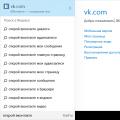 Как в поисковик Яндекс установить голосовой поиск?
Как в поисковик Яндекс установить голосовой поиск?